Présentation
Dans cet article simple et rapide, nous allons installer la commande wget sur un serveur CentOS 7 et nous avons inclus une feuille de triche wget. Wget est un progiciel gratuit permettant de télécharger des fichiers via HTTP, HTTPS et FTP.
Prérequis
Un serveur CentOS 7 avec les privilèges root. Si vous n'avez pas de serveur, vous pouvez créer un serveur privé virtuel SSD efficace et fiable à partir d'Atlantic.Net.
Installer wget sur un CentOS 7
Installez wget à l'aide de la commande suivante :
yum install wget
On vous demandera si vous pouvez installer la taille téléchargée, il vous suffira de taper y pour oui et appuyez sur Enter continuer. J'ai une capture d'écran d'une installation réussie ci-dessous :
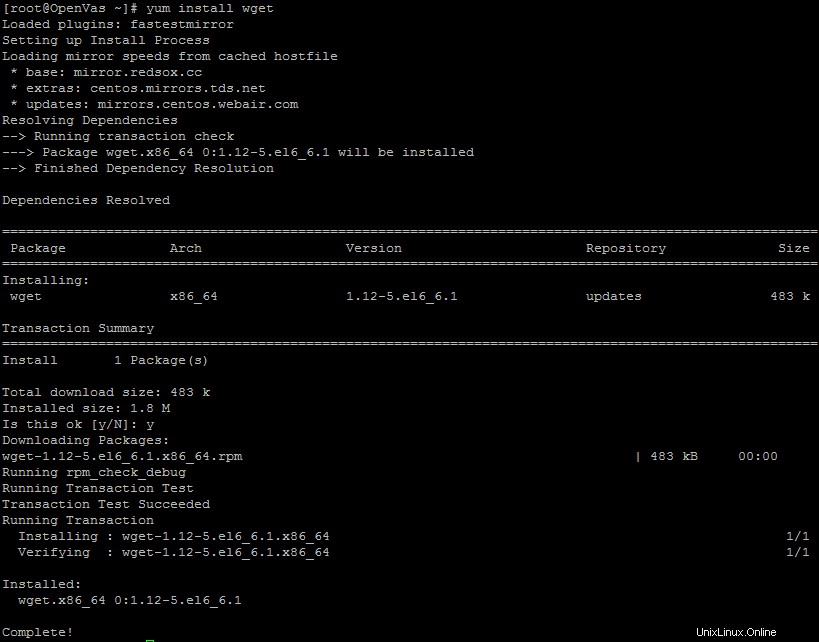
Installation réussie de wget
Une fois installé, vous pouvez l'utiliser pour télécharger des fichiers ou même des sites Web entiers.
Aide-mémoire wget rapide
Pour télécharger un seul fichier à partir d'un site Web, utilisez la commande suivante :
wget http://sitename.com/file.jpg
Si votre page Web nécessite un nom d'utilisateur et un mot de passe, utilisez la commande suivante :
wget --user=youruser --password=yourpassword http://sitename.com/file.jpeg
Téléchargez un fichier depuis un site ftp à l'aide de la commande suivante :
wget ftp://sitename.com/file.jpeg
Si votre site ftp nécessite un nom d'utilisateur et un mot de passe, utilisez la commande suivante :
wget ---ftp-user=youruser --ftp-password=yourpassword ftp://sitename.com/file.jpeg
Téléchargez l'intégralité du site Web à l'aide de la commande suivante :
wget -r http://sitename.com
Téléchargez-le et enregistrez-le dans un chemin spécifique à l'aide de la commande suivante :
wget --directory-prefix=folder/nextfolder sitename.com
Téléchargez un fichier et enregistrez-le sous un autre nom à l'aide de la commande suivante :
wget --output-document=filename.php sitename.com
Reprenez un téléchargement de fichier interrompu à l'aide de la commande suivante :
wget --continue sitename.com/filename.mp4
Limitez la vitesse de téléchargement d'un fichier à l'aide de la commande suivante :
wget --limit-rate=1000k http://sitename.com/file.iso
Vous avez maintenant installé avec succès wget et vous avez quelques exemples avec lesquels travailler ! Vous pouvez voir le manuel de wget en exécutant "wget -h". Veuillez revenir ici pour plus de mises à jour ou pour savoir comment limiter l'utilisateur racine dans Centos, consultez notre procédure ici, ou voir ci-dessous pour d'autres procédures connexes intéressantes.
L'hébergement VPS n'est qu'un des nombreux services d'hébergement proposés par Atlantic.Net. Contactez-nous dès aujourd'hui pour plus d'informations !